Har du stött på felet “Kan inte ändra storlek på GIF” när du försökte ladda upp en GIF-bild med hjälp av Discords skrivbords-, webb- eller mobilapp? Det finns en god chans att din GIF är över plattformens tillåtna filstorlek eller dimensionsgräns. Det finns andra anledningar till att detta fel uppstår och hindrar dig från att ladda upp dina animerade bilder. Vi visar dig hur du åtgärdar det här problemet på din enhet så att du kan börja ladda upp dina bilder.
Några andra anledningar till att Discord avvisar din GIF är att din Discord-app har ett mindre fel, din inloggningssession i appen är problematisk, din appversion är föråldrad, din apps kärnfiler är skadade och mer.
Innehållsförteckning

En anledning till att Discord visar ett GIF-fel är att din app har ett mindre fel. I det här fallet kan du stänga och öppna appen igen för att eventuellt åtgärda problemet.
På Android
- Tryck på knappen Senaste på din telefon för att komma åt dina öppna appar.
- Hitta och svepa uppåt på Discord för att stänga appen.

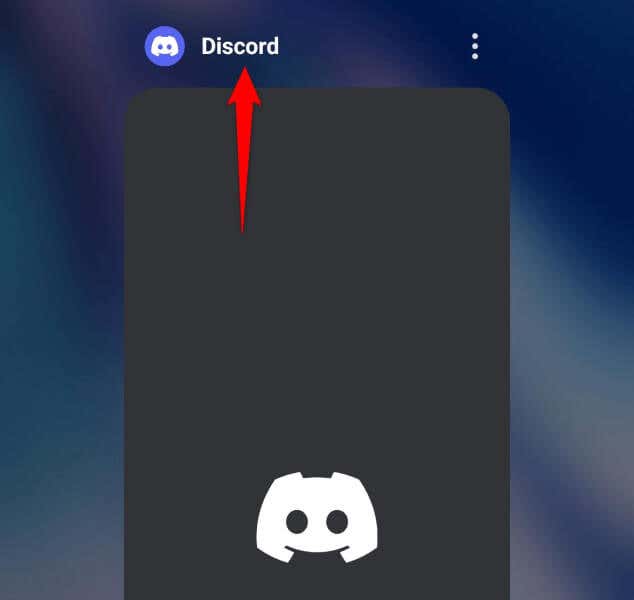
- Starta om appen från applådan eller startskärmen.
På iPhone
- Svep uppåt från botten av skärmen och pausa i mitten.
- Hitta och svepa uppåt på Discord för att avsluta appen.

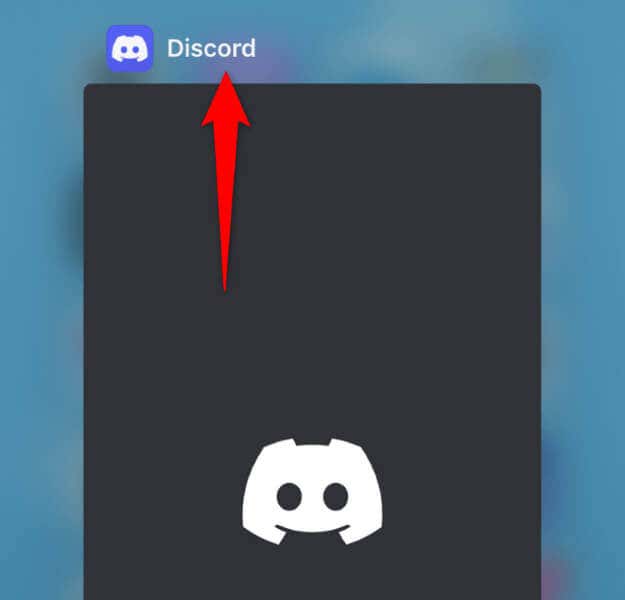
- Knacka på appen på startskärmen för att starta om appen.
I Windows
- Välj X i Discords övre högra hörn för att stänga appen.
- Högerklicka på Discord i systemfältet och välj Avsluta Discord.
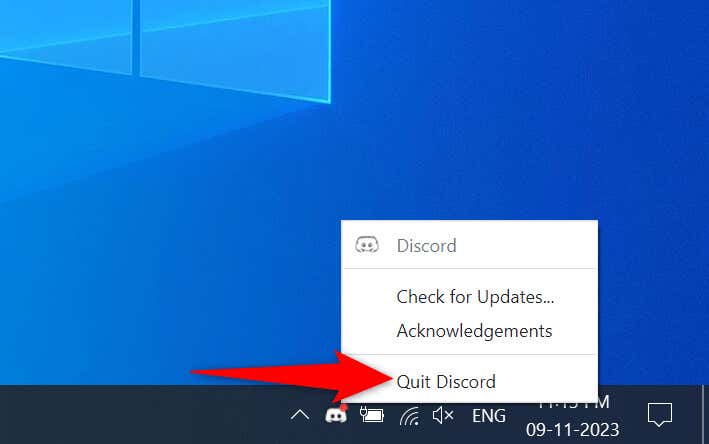
- Öppna datorns startmeny, hitta Discord och välj appen.
På Mac
- Välj Discord i appens menyrad.
- Välj Avsluta Discord i den öppna menyn.
- Tryck på Kommando + Mellanslag, skriv Discord och starta appen.
Minska din GIF-filstorlek för att åtgärda Discord GIF-problemet
Discord stöder endast GIF-filer som är 256 KB eller mindre i storlek. Om din bild överskrider denna filstorleksgräns är det anledningen till att du inte kan ladda upp din bild. I det här fallet minskar du bildens storlek så att den är under den tillåtna gränsen, och du kan ladda upp den på plattformen.
Ett sätt att optimera din GIF-bild är att använda ett webbaserat verktyg som Ezgif.
- Öppna en webbläsare på din enhet och gå till Ezgif-webbplatsen.
- Välj Välj fil på webbplatsen, välj din GIF-bild och välj Ladda upp.
- Välj Optimera GIF på följande skärm.
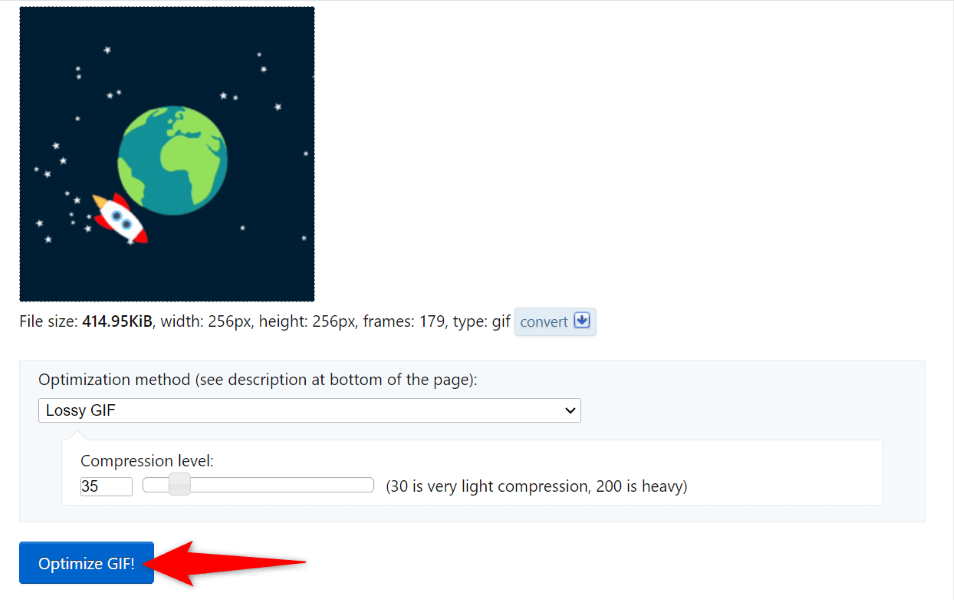
Du kan leka med olika optimeringsalternativ på webbplatsen för att säkerställa att din bildstorlek är inom Discords tillåtna GIF-storleksgräns.
Ändra din GIF-bilds mått
En annan begränsning som Discord har för GIF-bilder är att dina bilder måste vara 128 x 128 pixlar eller mindre i dimensioner. Alla GIF-filer som är större än detta kan utlösa ett “Kan inte ändra storlek på GIF”-felet.
I det här fallet kan du ändra storlek på din bild för att följa Discords dimensionsriktlinjer. Du kan använda ett verktyg som Ezgif för att göra det.
- Öppna en webbläsare på din enhet och starta Ezgif-webbplatsen.
- Välj Välj fil, lägg till din GIF-bild och välj Ladda upp.
- Ange önskad bredd och höjd för din GIF på följande skärm.

- Välj Ändra storlek på bild.
Rensa Discords cache på din enhet
Om din GIF-bilds storlek och dimensioner är under Discords tillåtna gräns, men appen fortsätter att visa ovanstående fel, kan din app cachefiler vara skadade. Dessa cachefiler hjälper appen att förbättra användarupplevelsen, men du kan stöta på olika problem om dessa filer blir skadade.
Ett sätt att åtgärda det problemet är att rensa din Discord-cache. Om du gör det raderas inte dina kontodata. Observera att du inte kan rensa en apps cache på iPhone; du måste avinstallera appen för att radera appens cachade data.
På Android
- Knacka och håll på Discord i applådan eller på startskärmen och välj Appinfo.
- Välj lagringsanvändning på följande skärm.
- Välj Rensa cache för att ta bort appens cachade data.
I Windows
- Starta dialogrutan Kör genom att trycka på Windows + R.
- Skriv följande i rutan och tryck på Enter: %appdata%discord
- Välj följande mappar i den öppna katalogen:
Cache
Code Cache
GPUCache
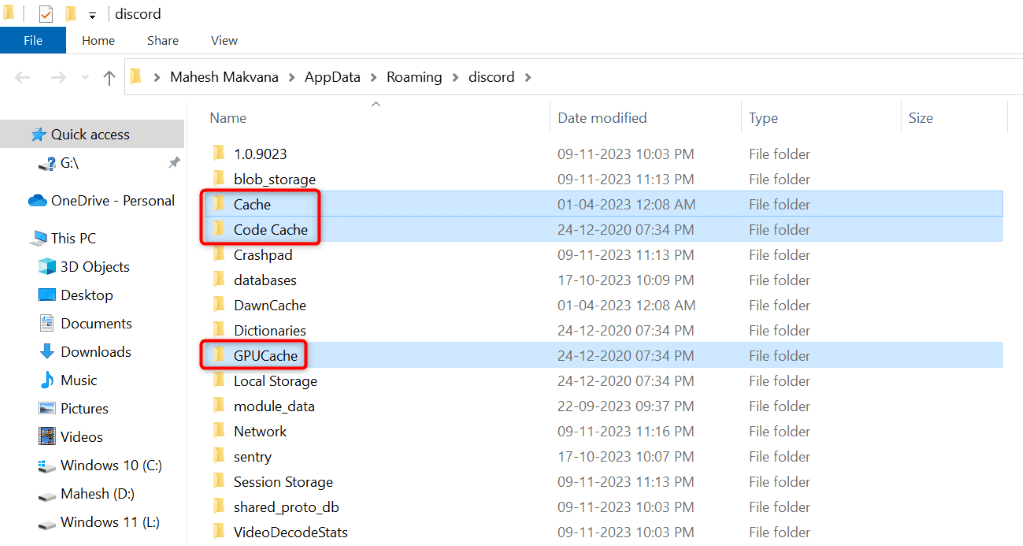
- Högerklicka på en vald mapp och välj Ta bort.
På Mac
- Öppna ett Finder-fönster och välj Gå > Gå till mapp från menyraden.
- Ange följande i den öppna rutan och tryck på Enter: ~/Library/Application Support/discord/
- Välj följande mappar i den öppna mappen, högerklicka på en vald mapp och välj Flytta till papperskorgen.< br>
Cache
Kodcache
GPUCache
Logga ut och tillbaka in på ditt Discord-konto
Om det inte löste ditt problem att rensa cacheminnet, kan din inloggningssession i Discord-appen ha ett problem. I det här fallet loggar du ut och tillbaka in på ditt konto i appen för att åtgärda problemet.
På Android och iPhone
- Starta Discord på din telefon.
- Välj ditt kontoalternativ i appens nedre fält.
- Välj Logga ut på följande sida.
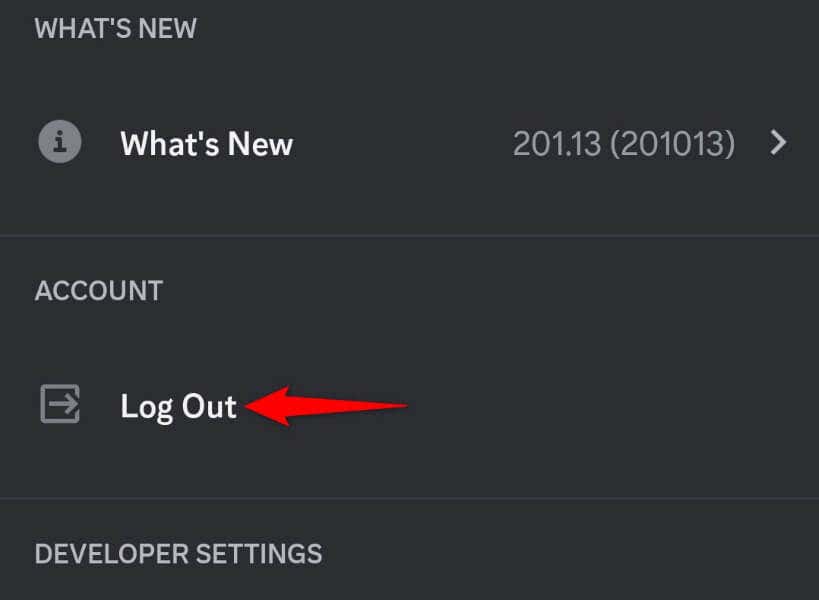
På Windows och Mac
- Öppna Discord på din dator.
- Välj kugghjulsikonen i appens nedre vänstra hörn.
- Välj Logga ut i det vänstra sidofältet.
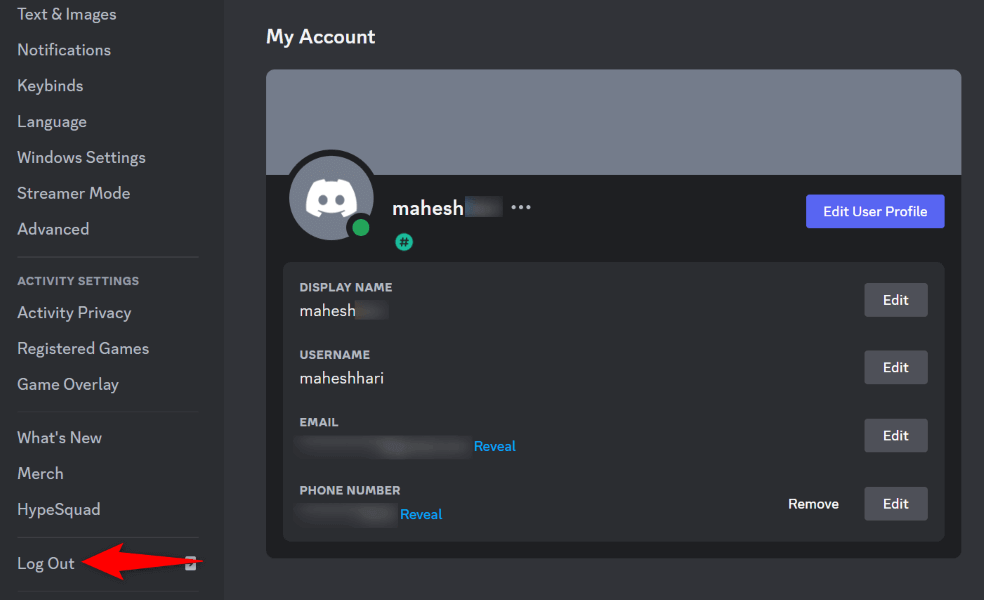
- Välj Logga ut i prompt.
Uppdatera din Discord-app
Om du använder en gammal version av Discord kan det vara anledningen till att du har problem med att ladda upp GIF-bilder. Gamla appversioner kan orsaka olika problem, inklusive att hindra dig från att lägga till nytt innehåll, bryta sökfunktionen och så vidare.
I det här fallet uppdaterar du din appversion och problemet bör åtgärdas.
På Android
- Öppna Play Butik på din telefon.
- Hitta Discord.
- Knacka på Uppdatera för att uppdatera appen.
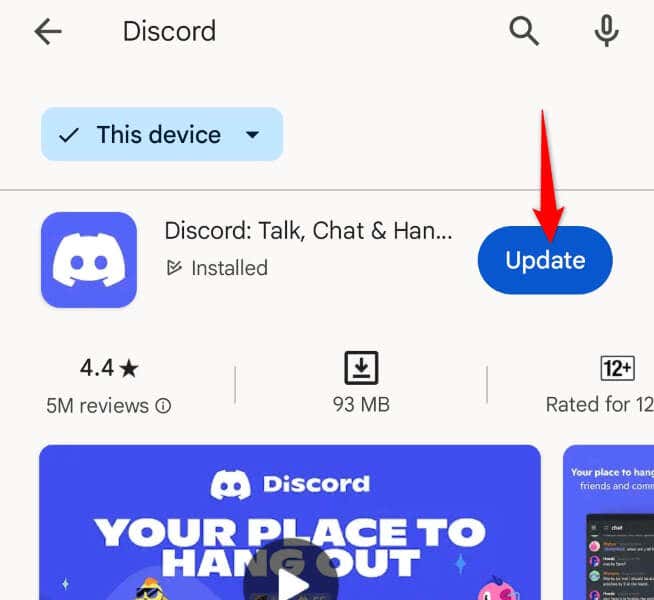
På iPhone
- Starta App Store på din telefon.
- Knacka på Uppdateringar i det nedre fältet.
- Välj Uppdatera bredvid Discord.
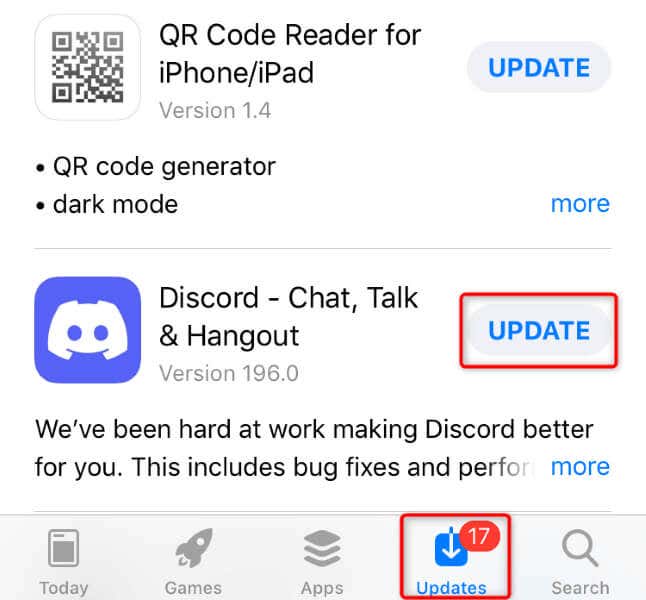
På Windows och Mac
- Tryck på Ctrl + R (Windows) eller Kommando + R (Mac) medan du är inne i Discord-appen. Detta söker efter tillgängliga appuppdateringar.
- Stäng och starta om din Discord-app helt och hållet för att tillämpa tillgängliga uppdateringar.
Ta bort och installera om Discord på din enhet
Om du fortfarande har problem med att ladda upp GIF-filer på Discord kan din app kärnfiler skadas. Sådan skada kan göra att olika appfunktioner inte fungerar. I det här fallet avinstallerar och installerar du om appen för att åtgärda problemet.
Observera att du inte förlorar din kontodata när du installerar om appen.
På Android
- Tryck och håll ned Discord i applådan och välj Avinstallera.
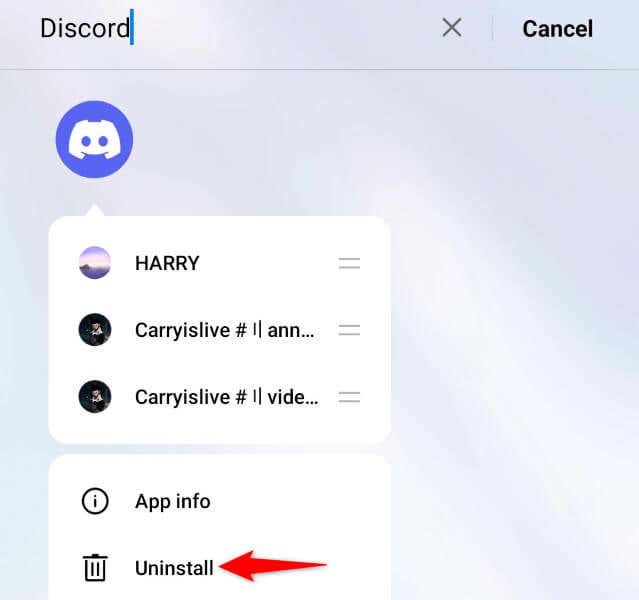
- Välj Avinstallera i prompten.
- Öppna Play Butik, hitta Discord och välj Installera.
På iPhone
- Leta upp Discord på din startskärm.
- Tryck och håll ned appen och välj Ta bort app > Ta bort appen.
- Starta App Store, hitta Discord och tryck på nedladdningsikonen.
I Windows
- I Windows 11, navigera till Inställningar > Appar > Installerade appar, välj de tre prickarna bredvid Discord och välj Avinstallera > Avinstallera.
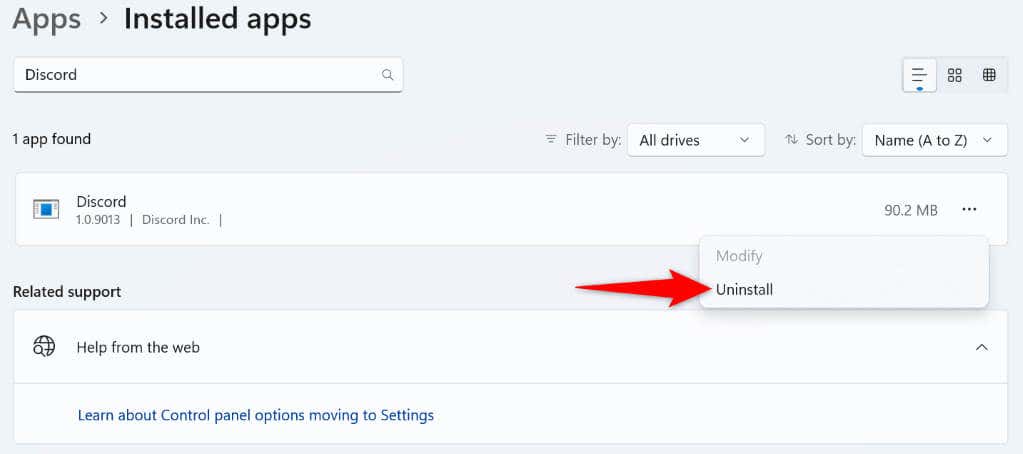
- I Windows 10, gå till Inställningar > Appar, välj Discord och välj Avinstallera > Avinstallera.
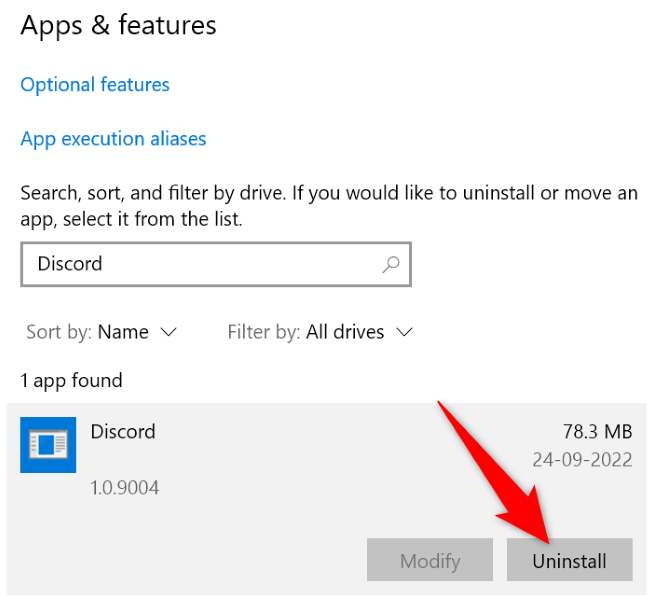
- Gå till Discord-webbplatsen för att ladda ner och installera appen.
På Mac
- Starta Finder och välj Program i det vänstra sidofältet.
- Högerklicka på Discord och välj Flytta till papperskorgen.
- Öppna Discord-webbplatsen och ladda ner och installera appen på din Mac.
Kontakta Discord Support
Om inget annat fungerar är ditt sista alternativ att kontakta Discords supportteam och söka en lösning. Detta beror på att det kan finnas ett problem på Discords sida, vilket hindrar dig från att ladda upp dina GIF-filer.
Du kan kontakta Discord genom att besöka Discords supportwebbplats, fylla i det angivna formuläret och skicka in formuläret. Discord bör återkomma till dig med en lösning på ditt problem.
Ladda upp GIF:er utan fel på Discord
Att dela animerade GIF:er är ett utmärkt sätt att göra dina konversationer intressanta på vilken plattform som helst, inklusive Discord. Om du har problem med att ladda upp animerade bilder på din Discord-server eller DM, använd guiden ovan för att åtgärda problemet. Ovanstående metoder säkerställer att din GIF följer plattformens riktlinjer och att din app inte har några tekniska problem. Njut av!

Leave a Reply
You must be logged in to post a comment.